Petunjuk Pengguna Numbers untuk iPad
- Selamat datang
- Yang baru
-
- Memulai dengan Numbers
- Pendahuluan gambar, bagan, dan objek lainnya
- Membuat spreadsheet
- Membuka spreadsheet
- Mencegah pengeditan yang tidak disengaja
- Menyesuaikan template
- Menggunakan lembar
- Mengurungkan atau mengulang perubahan
- Menyimpan spreadsheet Anda
- Menemukan spreadsheet
- Menghapus spreadsheet
- Mencetak spreadsheet
- Mengubah latar belakang lembar
- Menyalin teks dan objek antara app
- Menyesuaikan bar alat
- Dasar-dasar layar sentuh
- Menggunakan Apple Pencil dengan Numbers
-
- Mengirim spreadsheet
- Pendahuluan kolaborasi
- Mengundang orang lain untuk berkolaborasi
- Berkolaborasi pada spreadsheet bersama
- Lihat aktivitas terbaru di spreadsheet bersama
- Mengubah pengaturan spreadsheet bersama
- Berhenti berbagi spreadsheet
- Folder bersama dan kolaborasi
- Menggunakan Box untuk berkolaborasi
- Hak Cipta
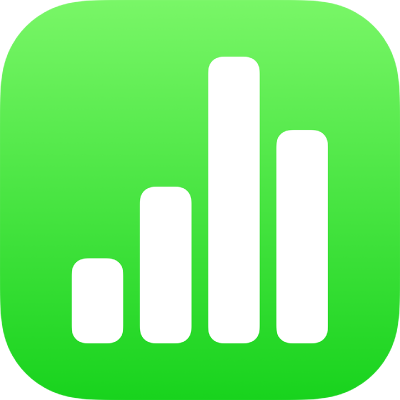
Mengedit gambar di Numbers di iPad
Setelah Anda menambahkan foto atau grafik ke spreadsheet Anda, Anda dapat memotongnya, menghapus bagian yang tidak Anda inginkan.
Membuat mask (memotong) foto
Anda dapat menyembunyikan bagian gambar yang tidak diinginkan tanpa memodifikasi file gambarnya.
Buka app Numbers
 di iPad Anda.
di iPad Anda.Buka spreadsheet dengan gambar, lalu ketuk dua kali gambar tersebut.
Kontrol mask muncul. Ukuran mask default sama dengan ukuran gambar Anda.
Gunakan kontrol untuk mengubah bagian mana dari gambar yang terlihat:
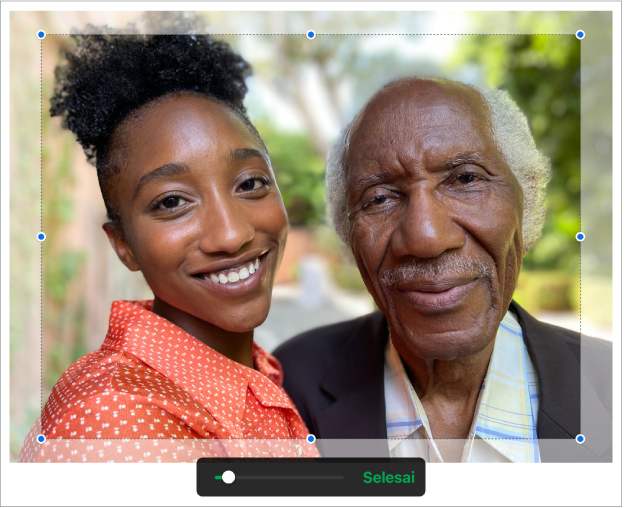
Ketuk Selesai saat Anda selesai.
Ketuk dua kali gambar kapan pun untuk menyesuaikan ulang mask-nya.
Menghapus latar belakang dan elemen lain dari foto
Anda dapat menghapus latar belakang atau warna dari gambar dengan alat Hapus Latar Belakang.
Buka app Numbers
 di iPad Anda.
di iPad Anda.Buka spreadsheet dengan gambar, ketuk gambar untuk memilihnya, lalu ketuk Hapus Latar Belakang (Anda mungkin harus mengetuk
 terlebih dulu).
terlebih dulu).Jika memungkinkan, latar belakang dihapus secara otomatis.
Lakukan salah satu hal berikut:
Menghapus warna lainnya: Seret jari Anda ke warna yang ingin Anda hapus.
Saat Anda menyeret, pilihan mask bertambah untuk menyertakan area yang menggunakan warna serupa.
Mengurungkan semua perubahan: Ketuk Atur Ulang di kontrol.
Ketuk Selesai.
Untuk bekerja dengan beberapa gambar sekaligus, sentuh dan tahan satu gambar, lalu ketuk gambar lainnya dengan jari lain.